Все способы обновить Xiaomi до последней версии Android
На смартфоны Xiaomi регулярно выходят новые версии прошивок. Обычно в шторке уведомлений аппарат предлагает пользователю загрузить обновление автоматически, другими словами, с помощью OTA.
OTA — Over The AIr, дословный перевод «по воздуху». Система обновляется с помощью интернета, без использования ПК или каких-либо проводов.
Помимо доступа в интернет на смартфоне должен быть обязательно настроен Mi-аккаунт, так как через него приходят уведомления о выходе новых версий системы MIUI.
Данный способ не требует никаких специальных знаний и не займет много времени.
1. Сначала нужно полностью зарядить батарею. Некоторые модели смартфонов не смогут начать процесс автоматического обновления, если заряд аккумулятора ниже 30 процентов, а для некоторых необходимо минимум 60%. Лучше всего обновлять прошивку, держа телефон на зарядке, ведь если он разрядится в процессе, установка пройдет неправильно.
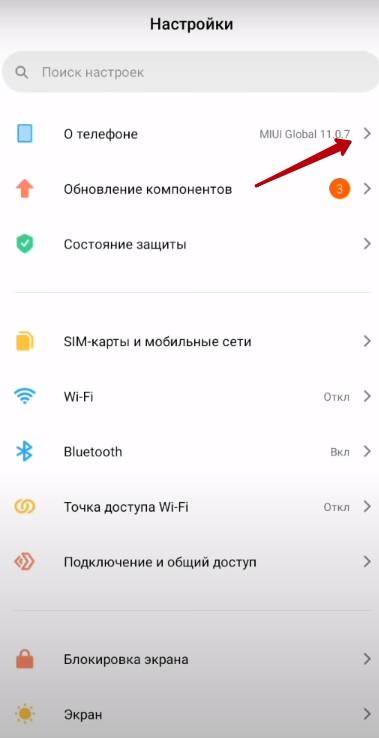


2. Зайти в Настройки — О телефоне — Обновления системы — Проверить. Смартфон увидит файл обновления, если он имеется. Необходимо согласиться с предложением об установке и перезагрузить устройство.
OTA обновление прошивки
3. В процессе обновления смартфоном пользоваться нельзя. По завершении он сам перезагрузится в систему MIUI.
Некоторые модели Xiaomi могут «не потянуть» новую версию прошивки из-за слабого процессора или низкой версии Android.
Если у Вас установлены root-права или кастомное рекавери, обновление по воздуху не рекомендуется, лучше проведите его вручную через систему восстановления или Miflash. Как это сделать, разберемся ниже.
Прошивка через три точки
Если Ваш Xiaomi не видит новые версии, можно воспользоваться обновлением «через три точки». Процесс аналогичен предыдущему, разве что файл прошивки нужно будет найти самостоятельно.
Файлы прошивки скачивайте только с официального сайта, так как любой малейший вирус может уничтожить систему. Исключением являются кастомные прошивки для опытных пользователей, их можно скачать с тематических форумов.
Для обновления через официальный сайт нам понадобится телефон с выходом в интернет, либо ПК и USB-кабель для смартфона.
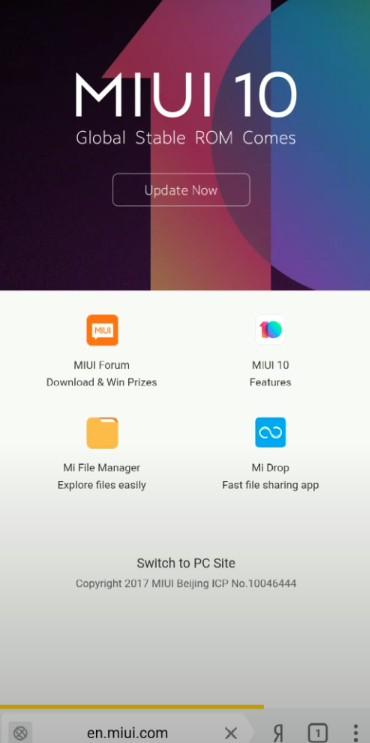
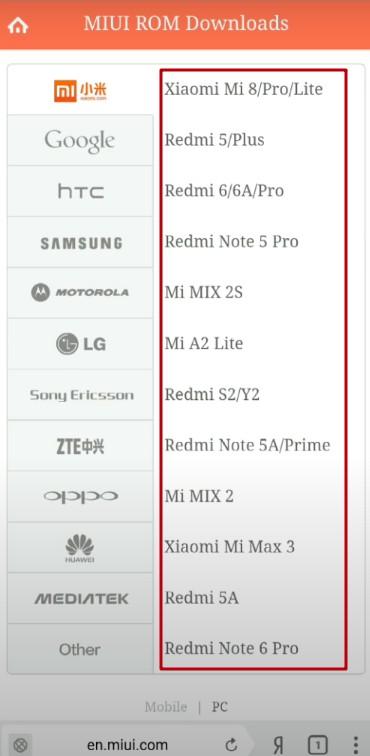
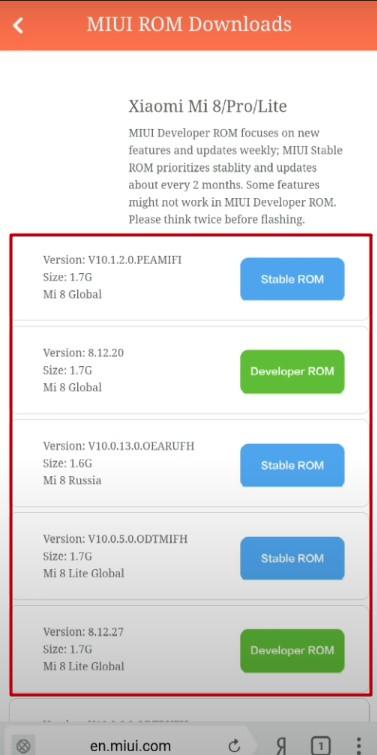
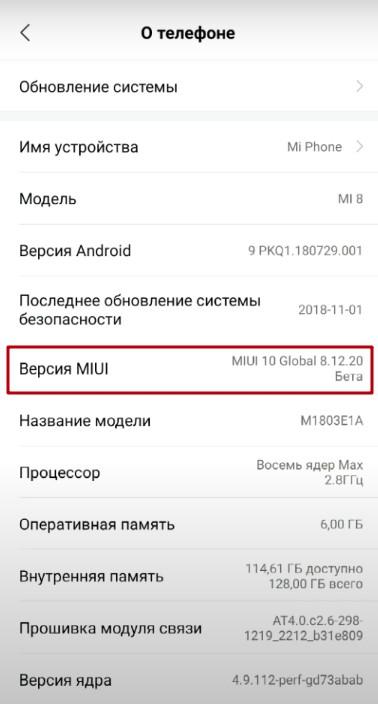
5. Найдите на официальном сайте наиболее свежую версию, подходящую для Вашего телефона, и скачайте ее.
6. После загрузки файла поместите его на карту памяти Xiaomi в папку downloaded_rom, сделать это можно с помощью USB-кабеля если Вы качали файл с ПК, либо посредством переноса, если Вы пользовались телефоном.
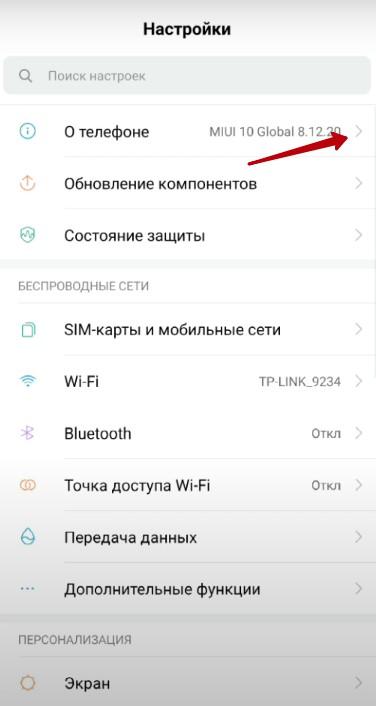
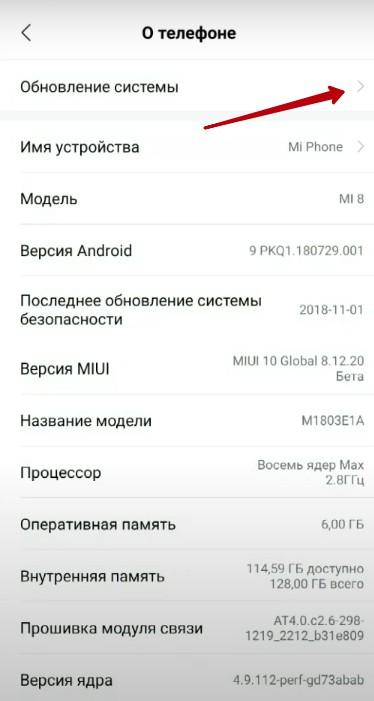
7. Далее нужно перейти в Настройки — О телефоне — Обновление системы.
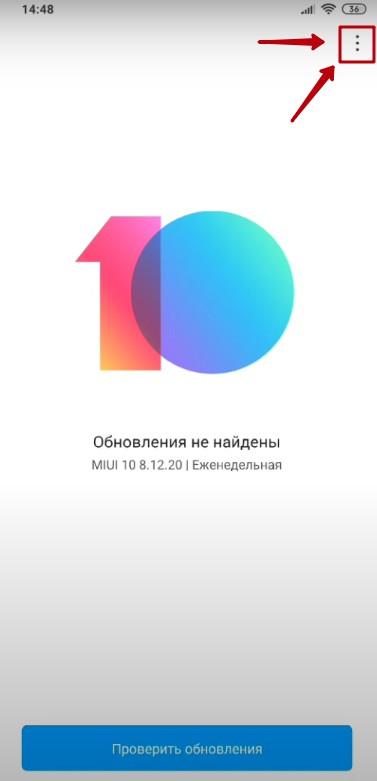
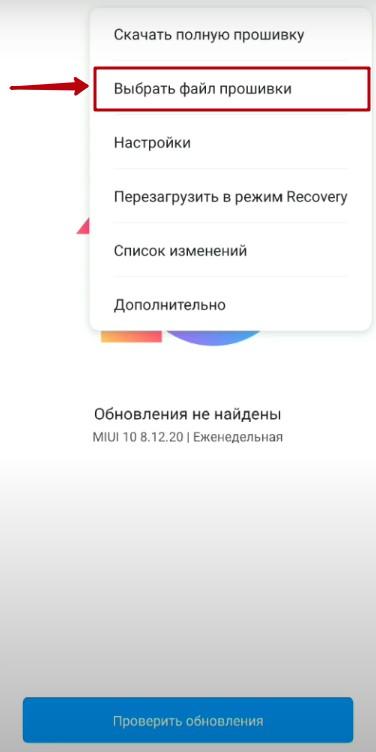
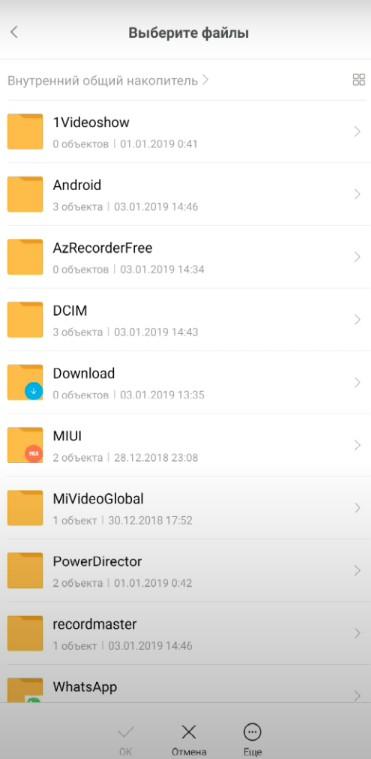
11. Начнется процесс обновления. После его окончания устройство само перезагрузится в уже обновленную систему.
Категорически запрещено мигрировать с одной версии прошивки на другую. То есть, если на смартфоне установлена еженедельная версия, ставим еженедельную, если стабильная — стабильную. При выборе другой версии все файлы на телефоне удалятся, а смартфон вернется к заводским настройкам.
Если при выборе прошивки появляется окно с ошибкой, значит версии текущей и устанавливаемой системы не совпадают. Также попробуйте передать файл на устройство еще раз, возможно, он записался некорректно.
Автоматически обновления могут не приходить по причине перегрузки сервера, поэтому пользователи из разных городов получают уведомления в разное время. В противном случае сервера Xiaomi просто «рухнут» и обновится не сможет никто. Поэтому, если Вы не получили уведомление о новой версии, скачайте ее на официальном сайте и установите через «три точки», ничего сложного в этом нет.
При правильном выборе версии на телефоне сохранится вся имеющаяся информация, а процесс перепрошивки займет не более получаса.
Обновление через Fastboot-мод и MiFlash
Данный способ обновления гораздо более сложный, чем прошивка по воздуху, но в действительности он самый правильный и безопасный.
Перед любыми манипуляциями с телефоном делайте бэкап устройства.
Что понадобится для перепрошивки:
- ПК под управлением ОС Windows 7, 8, 10 любой разрядности, но предпочтительно х64;
- программа MiFlash — эта утилита позволит прошить телефон Xiaomi;
- скачанный файл прошивки в формате «.tgz», это fastboot-версия;
- смартфон Xiaomi с процессором Qualcomm;
- оригинальный (желательно) USB-кабель.
Скачать прошивку можно на официальном сайте в разделе «Downloads» — выбираем на нем модель своего смартфона, в поле «Type» выбираем «Rom», находим подходящую для Вашего устройства версию и качаем ее на свой ПК.
Программа MiFlash скачивается на официальном сайте в виде инсталлятора для системы Windows. Скачать ее можно здесь. С ней же устанавливаются и необходимые для системы драйвера.
Инструкция по прошивке через MiFlash:
- Устанавливаем и запускаем MiFlash.
- Архив прошивки разархивируем в отдельную папку (проверьте, чтобы в пути к файлу не было русских символов).
- Выключаем телефон, затем зажимаем кнопки убавления громкости и включения.
- Смартфон запустится в fastboot-режиме.
- Подключаем его к ПК с помощью USB-кабеля.
- В окне программы MiFlash появится информация о подключенном устройстве, если этого не произошло, нажмите кнопку «refresh». Если после этого ПК не видит устройство, попробуйте переустановить драйвера или переподключить смартфон.
- Нажимаем на кнопку Select, и выбираем путь до скачанного ранее файла.
- Внизу окна программы выбираем режим перепрошивки: «Clean all» — полная очистка и наиболее правильная установка, «Save user data» — обновление системы с сохранением данных, и «Clean all and lock» — полная очистка и блокировка загрузчика, после этого смартфон будет приведен к «заводскому» состоянию.
- Нажимаем кнопку «flash», начнется процесс прошивки.
- Следить за индикатором выполнения можно в самой программе. Не отключайте устройство от USB во время записи данных.
- По завершении возникнет надпись «Succes» в графе «Results».
- Отключаем телефон от ПК и включаем его длительным нажатием на кнопку включения до появления логотипа.
Первый запуск после перепрошивки может длиться достаточно долго.
С помощью программы Miflash можно перепрошить даже неработающий девайс. Главное не торопиться и все делать строго по инструкции.
Обновление Android если на телефон больше не выходят обновления
Если телефон не обновляется по воздуху или и вовсе не запускается, всегда можно воспользоваться режимом восстановления или рекавери.
На стандартном, предустановленном рекавери на Xiaomi нет возможности перепрошивки системы. Необходима будет установка модифицированного recovery, например TWRP.
Все последующие действия совершаем только после получения root-прав. Если Вы не готовы расстаться с гарантией на устройство, данный способ Вам не подходит.
Для начала нужно установить сам TWRP и разблокировать загрузчик. Если Вы установили root-права, значит загрузчик уже разблокирован. Если нет, разберемся как его разблокировать.
Разблокировка bootloader
Разблокировка загрузчика необходима для перепрошивки через TWRP, но она влечет за собой полное форматирование устройства. Перед проведением процедуры сделайте бэкап.
Существует два способа разблокировки: официальный и неофициальный.
- Для официального способа нужно перейти на сайт разблокировки и там подать заявку на разблокировку загрузчика. Для этого понадобится зарегистрироваться на сайте, в заявке указать причину разблокировки и дождаться одобрения. Срок рассмотрения — от трёх до десяти дней. После того, как Вам одобрили разблокировку, нужно скачать программу Mi Flash Unlock и следовать инструкциям в ней.
- Неофициальный способ подразумевает под собой установку ADB и драйверов для смартфона, их Вы можете найти на официальном сайте ADB. После установки программы переводим телефон в режим fastboot (кнопки понижения громкости и питания одновременно) и подключаем его к компьютеру. Открываем консоль в папке ADB через зажатие кнопки Shift и вводим «fastboot oem unlock». Все, бутлоадер разблокирован, перезагружаем телефон.
Устанавливаем TWRP
- Скачиваем приложение Offical TWRP App через Google Play.
- Предоставляем утилите root-доступ.
- Выбираем свой девайс и жмем кнопку «Download TWRP».
- Затем выбираем скачанный файл рекавери и нажимаем «Flash to recovery».
- Все, после этого смартфон сам запустит рекавери, из которого будут производиться необходимые манипуляции.
Прошиваем телефон через TWRP
- Первым делом скачайте нужную Вам прошивку. Где и как это можно сделать, указано выше.
- Zip.файл разместите на карте памяти.
- Перезагрузитесь в рекавери — выключите девайс и одновременно зажмите кнопку включения и повышения громкости.
- Теперь нужно очистить все разделы, за исключением SD-карты. Предварительно сделайте бэкап, в TWRP предусмотрена такая функция.
- Нажмите кнопку Wipe и отметьте галочками пункты Dalvik Cache, System, Data, Internal Storage, Cache и сделайте свайп для подтверждения. Смартфон будет полностью очищен. Для корректной установки прошивки этот пункт обязателен.
- После этого возвращаемся обратно в меню рекавери и переходим в пункт Install.
- Выбираем файл прошивки и снова делаем свайп в сторону.
- Пойдет процесс обновления системы. Он может быть никак не отображен на экране, нужно просто подождать некоторое время и не трогать телефон.
- После того как установка закончится, на экране появится «Zip Install Complete».
- Выберите «Wipe dalvik cache» и «Reboot system».
- Устройство перезагрузится в обновленную систему, об этом будут свидетельствовать три точки на экране. Первый запуск длится продолжительное время, не выключайте и не перезагружайте телефон в этот период.
Все описанные выше действия производите на свой страх и риск, желательно после окончания гарантии на устройство.
Обновления Android на Xiaomi A-серии
Смартфоны от Xiaomi Mi A-серии отличаются от других устройств тем, что работают на обычном Android, то есть без MIUI-прошивки.
Процесс обновления Xiaomi Mi-A ничем не отличается от обновления обычного Android.
- первый и самый удобный способ — обновления по воздуху. Они приходят автоматически, пользователю лишь нужно согласиться на обновление и зарядить телефон до минимум 60 процентов, остальное смартфон сделает сам;
- обновление через «три точки» — скачиваем файл прошивки с официального сайта или тематических форумов, в настройках переходим в «обновление системы», там жмем на три точки, выбираем скачанный файл и ждем окончания процесса. Телефон автоматически перезагрузится в обновленную систему;
- Mi Flash в режиме Fastboot — данная программа подходит также и для смартфонов A-серии. Инструкция по перепрошивке для системы MIUI указана выше, но она также подходит и для обычного Xiaomi MI A. Процесс перепрошивки системы ничем не отличается, главное подобрать правильную версию прошивки и разблокировать bootloader перед установкой;
- перепрошивка через TWRP-рекавери. Процесс установки TWRP и обновления системы на Xiaomi MI A-серии так же идентичен.
Это наиболее удобные и популярные способы перепрошивки Android. Некоторые варианты, например, TWRP или обновление по воздуху являются абсолютно идентичными как для MIUI, так и для Android.
Источник: phoneoff.ru
Установка OTA обнавлений на смартфон c Root правами

При наличии последнего systemless root на устройстве, можно прошить пришедшее ОТА обновление с помощью новой программы от Chainfire, которая называется FlashFire.
Главное условие — наличие неизмененного раздела /system.
Программа сама делает все манипуляции с откатом ядра и т.д. (У меня сначала ругалось на измененный build.prop, потом еще на файлы подозреваю от xposed framework.) Если с первого раза выдаст ошибку после veryfing system, то необходимо сначала прошить раздел /system от установленной версии прошивки. (fastboot flash system system.img). Это все делается если неохота прошивать целиком через flash-all.bat и потом опять ставить рут и т.д.
1. Присоединяемся к группе бета-тестеров (что абсолютно необязательно, поэтому можно пропустить)
2. Устанавливаем приложение FlashFire. Если приложение не отображается в Google Play, то ставим по ссылке ниже.
3. Запускаем приложение, гарантируем рут-доступ. Она определит текущее ОТА-обновление и проведет необходимые манипуляции. (Перед этим можно зайти в Настройки-О телефоне-Обновление системы и убедиться что обновление есть и оно скачено на устройство. Но НЕ применять его.


4. Нажимаем Flash.
5. Готово. Система перегружается и при необходимости запускается оптимизация приложений.
Если была ошибка после veryfing system, то смотрим на какой файл ругается.
После обновления, рут и все проги его получившие работают так же. Слетает только рекавери. Ну и у кого был xposed — заново прошить.
Функционал программы весьма приличный. Она позволяет создавать/восстанавливать бэкапы, устанавливать заводские образы прошивок, кастомные перепаковки, устанавливать ОТА обновления на девайсы с несистемным рутом, делать wipe и получать информацию о таблице разделов девайса.
Есть возможность делать резервные копии и восстановление любых разделов устройства (загрузчики, радио, рекавери, т.п., что не делает twrp). Эдакий продвинутый комбайн. Прога изначально писалась под Samsung как замена Mobile Odin. Поэтому как она себя будет вести по всему своему функционалу с вашим девайсом — неизвестно, потому как отличия между Samsung и Nexus есть. Но однозначно, программа интересная. поскольку позволяет шить без ПК.
Источник: shlyahten.ru
Обновление ота что это за программа на андроид
Возможность обновлять прошивку через интернет. Если У Вас уже загружена прошивка с поддержкой OTA, то для обновления через интернет необходимо зайти н а вкладку Firmware update и подождать около одной минуты пока обновляется прошивка. На модуль должен получен ключ — иначе прошьётся прошивка по умолчанию!
При включении данной опции в конструкторе прошивки появляется возможность обновлять прошивку по воздуху. Не подключая программатора, а нажатием специальной опции в модуле. Необходимо, чтобы в модуле была установлена микросхема памяти объемом не меньше 1 мегабайт — это практически любые модули, за исключением старых ESP-01 и подобных. В ESP-07 и ESP12 чаще всего установлена память на 1 или 4 мегабайта.
Опция может быть полезна для добавления/удаления опций, а так же при исправлении багов.
Порядок действия для обновления прошивки:
1. Необходимо зайти на страничку конструктора прошивки и выбрать соответствующий профиль, который относится к данному модулю.
2. Убрать или установить необходимые опции и нажать кнопку «скомпилировать».
3. После удачной сборки прошивки в веб интерфейсе модуля необходимо зайти на вкладку Firmware update и нажать там на кнопку fast OTA.
4. Подождать, пока модуль не перейдет на главную страницу. В случае если браузер не перевел страницу в течении 1 минуты, то воспользуйтесь кнопкой «назад» в вашем браузере для перехода на главную страницу и обновите её.
5. Чтобы удостоверится, что прошивка обновилась необходимо сверить дату и время на главной странице модуля- она должна соответствовать времени нажатия кнопки «скомпилировать». В настройках профиля конструктора прошивки должен указан верный часовой пояс !!
При таком способе обновления будет зашита последняя собранная прошивка в конструкторе, если Вам необходима привязка профиля к модулю, то воспользуйтесь функцией Auto OTA, где идет автоматическая пересборка прошивки перед обновлением.
Режим Авто OTA
Опция включается дополнительно в конструкторе прошивки, появляется дополнительный пункт в прошивке на вкладке обновления модуля.
Функция позволяет обновлять прошивку не заходя в конструктор. Обновление происходит с того профиля, на котором была собрана прошивка. Актуальна для исправления багов или при изменении функционала текущих опций. Для изменения набора опций необходимо сохранить профиль, а уже потом его обновлять через Авто OTA.
Чтобы узнать на каком профиле была собрана прошивка заходим на вкладку http://[ip_adr]/debug — там будет видно номер и имя профиля на котором собрали прошивку.
Если пошло что-то не так:
Можно попробовать воспользоваться другими способами обновления и вместо fast OTA выбрать normal OTA .
Если обновление по OTA не удалось, то могут быть следующие причины:
1. Низкое качество интернета.
2. Низкое качество связи по Wi-Fi (смотрим уровень сигнала на вкладке http://[ip_adr]/debug модуля).
3. Низкое качество питания. В процессе обновления ток потребления значительно завышен. Рекомендуются блок питания с током не ниже 300мА. Не помешает и электролит непосредственно подключенного у самого ESP на 200 мкф или выше.
4. Проблемы с микросхемой flash памяти. Может помочь затирание бланком на 1мб через программатор. Или крайний случай — полная замена/перепайка чипа памяти.
5. Активность на входах GPIO. Замечены случаи, что модуль может не прошится, если на входах, например UART есть активность.
6. Высокий уровень помех от радио устройств и электрооборудования ( теоретически).
7. Мало свободного ОЗУ. Если его меньше 8кб. то возможны проблемы. Помогает отключение MQTT с перезагрузкой (если установлено)
Источник: wifi-iot.com
Нужно ли обновлять ПО на Андроид Самсунг и других телефонах
Для устройств, работающих на операционной системе Андроид, регулярно выходят обновления. Новые версии OC Android оптимизируют работу системы, повышают производительность некоторых приложений. Основные способы выполнения поставленной задачи будут представлены в данной статье. Также будет предоставлен ответ на вопрос, надо ли обновлять систему на Андроиде.
Нужно ли обновлять ПО на Андроид Самсунг Галакси и других телефонах
Мнения опытных специалистов насчёт необходимости в проведении данной процедуры разделились. У обновления системы существуют как положительные, так и отрицательные стороны.

Обновление операционной системы Android через параметры девайса
Аргументы за обновление системы
Процедура загрузки программного обеспечения на OC Android имеет несколько преимуществ:
- Улучшение работоспособности телефона. После загрузки нового ПО в большинстве случаев гаджет начинает работать без сбоев и зависаний.
- Возможна поддержка определённого софта. Если приложения с Google Play Market ранее не запускались, то с выходом нового обновления для OC Android данная проблема устранится с большой вероятностью.
- Повышение производительности смартфона. Это одно из основных преимуществ обновлений для операционной системы. С их выходом девайс начинает работать быстрее.
- Исправление недочётов, которые наблюдались в предыдущей версии.
Обратите внимание! Разработчики обновлений для OC Android стараются добавлять в новые версии функции и возможности, которые ранее были не доступны.
Когда не рекомендуется обновлять телефон
В некоторых ситуациях загружать ПО на девайс не рекомендуется, например:
- Когда нет необходимости. Если существующая версия операционной системы работает стабильно и без сбоев, то её можно не обновлять.
- Слабая начинка. Телефоны, которые обладают слабыми техническими характеристиками, могут не потянуть все возможности нового ПО. Данное обстоятельство приведёт к сбоям, тормозам и зависаниям после установки обновления.
- Низкий заряд аккумулятора. Перед скачиванием программного обеспечения нужно зарядить гаджет хотя бы до половины. Иначе установка не будет завершена.
Часто возникают также проблемы с технической составляющей девайса. Если Андроид устройство некорректно работает, периодически зависая и перезагружаясь, то устанавливать новую версию системы не рекомендуется. Возможно, сбой произойдёт во время установки обновления. В таком случае восстановить работоспособность смартфона будет проблематично.
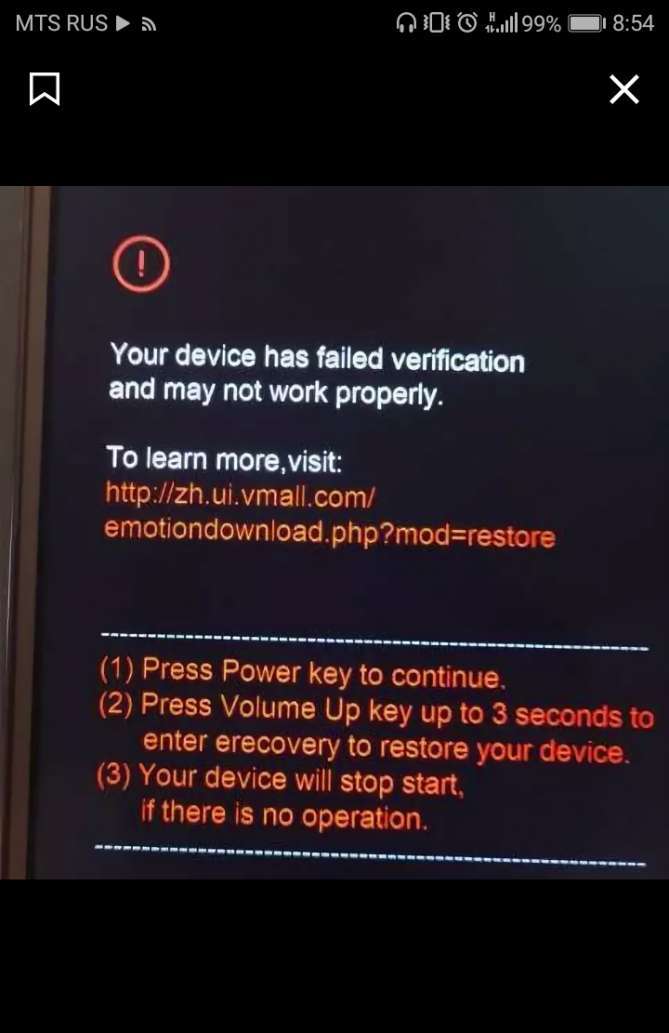
Сбой при обновлении операционной системы Андроид
Как происходит беспроводное обновление ПО на устройствах с OC Android
Данная процедура выполняется следующим образом:
- Зайти в настройки мобильника и кликнуть по пункту «О телефоне».
- Далее нужно перейти по строчке «Обновление системы», предварительно подключившись к Wi-Fi. Эта вкладка называется именно так на устройствах Хуавей.
- После проверки обновлений загрузить найденную версию ПО.
- Произойдёт перезагрузка девайса, после чего начнётся процесс установки обновления. Это может занять несколько минут.
Важно! Если на телефоне установлена последняя версия Android, то пользователь получит соответствующее оповещение.
Какие еще есть способы обновить систему
Существует ещё несколько альтернативных способов обновления OC Android. Изучив их, пользователь сможет понять, беспроводное обновление Андроид – что это за программа.
С помощью сторонних программ
На Гугл Плей Маркет есть несколько полезных программ, позволяющих справиться с поставленной задачей. Эти приложения имеют аналогичный принцип работы.
Сначала нужно скачать необходимый софт с Google Play Market. Запустить программу и кликнуть по строчке «Проверить обновления». В различных приложениях эта кнопка называется по-разному.
Начнется проверка ПО, по окончании которой пользователю предлагается два варианта: либо установить найденное обновление, либо согласиться с оповещением, что на гаджете установлена последняя версия операционной системы и закрыть приложение. Нужно выбрать подходящий пункт.
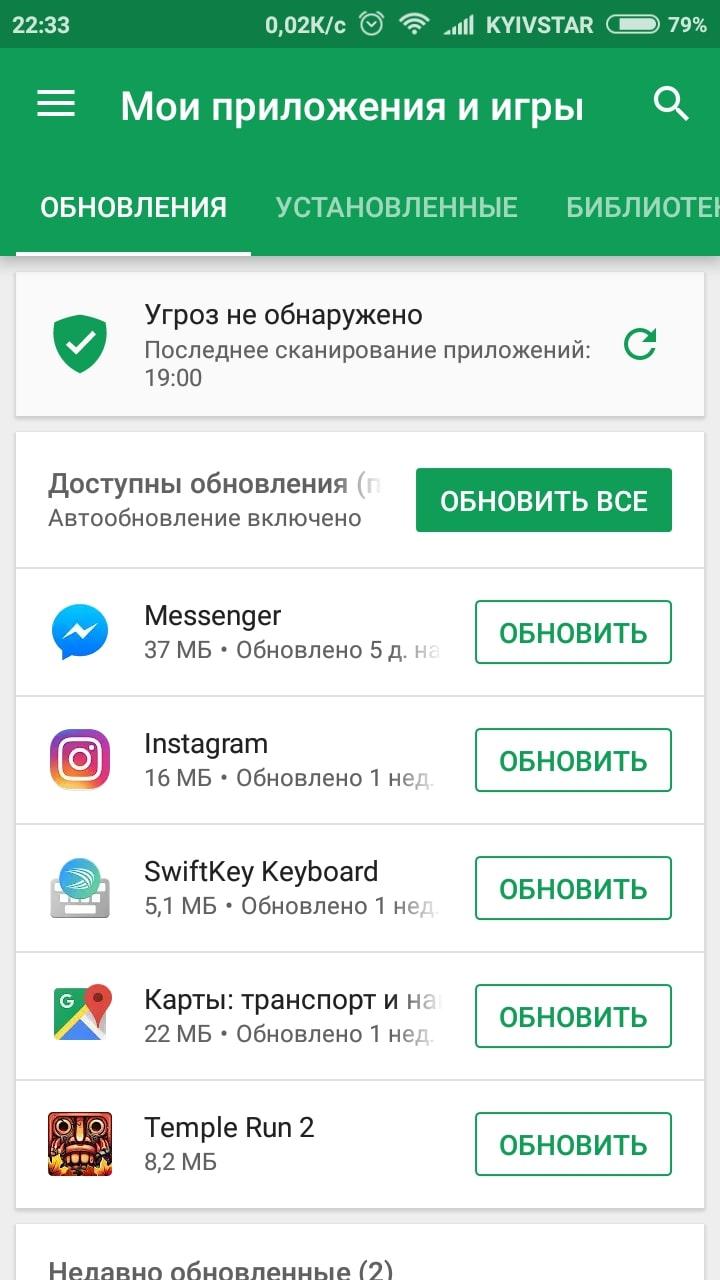
Приложения на Google Play Market для системы Android
Через компьютер
Процесс осуществления данной процедуры посредством использования ПК выглядит следующим образом:
- Скачать специальную программу на компьютер. В интернете есть большой выбор подобного софта, поэтому каждый пользователь сможет выбрать на своё усмотрение.
- Подключить мобильник к компьютеру через USB провод, который поставляется в комплекте с аппаратом.
- Синхронизировать устройство с ПК. В программе должна быть кнопка, после нажатия на которую софт увидит аппарат.
- После осуществления вышеуказанных действий начнётся поиск.
- Если программа найдёт свежее ПО, то нужно будет нажать на кнопку «Загрузить».
- Дождаться окончания загрузки.
Дополнительная информация! Сторонний софт может найти неофициальное ПО для OC Android.
Что будет, если обновить ПО на Андроиде
В редких случаях обновление может установиться некорректно или вовсе не установиться. Данное обстоятельство приводит к возникновению проблем в будущем. Далее будут рассмотрены некоторые ошибки, возникающие при выполнении поставленной задачи.
Возможные ошибки при обновлении и способы их устранения
Выделяют несколько распространённых ошибок. Наиболее распространенная, когда в процессе обновления системы телефон отключился от интернета. В этом случае процедура загрузки ПО прервётся до тех пор, пока соединение не восстановится.
- Появление неизвестной ошибки. В сложившейся ситуации телефон полностью выключается. При этом восстановить работоспособность гаджета не получается. В таком придётся перепрошивать устройство. Обычно такая проблема возникает на телефонах Samsung Galaxy, Huawei, а также Хонор.
- Телефон разрядился и установка не была завершена. В данной ситуации необходимо зарядить смартфон и попробовать включить его. Если не получается, то придётся сбрасывать настройки девайса до заводского уровня.
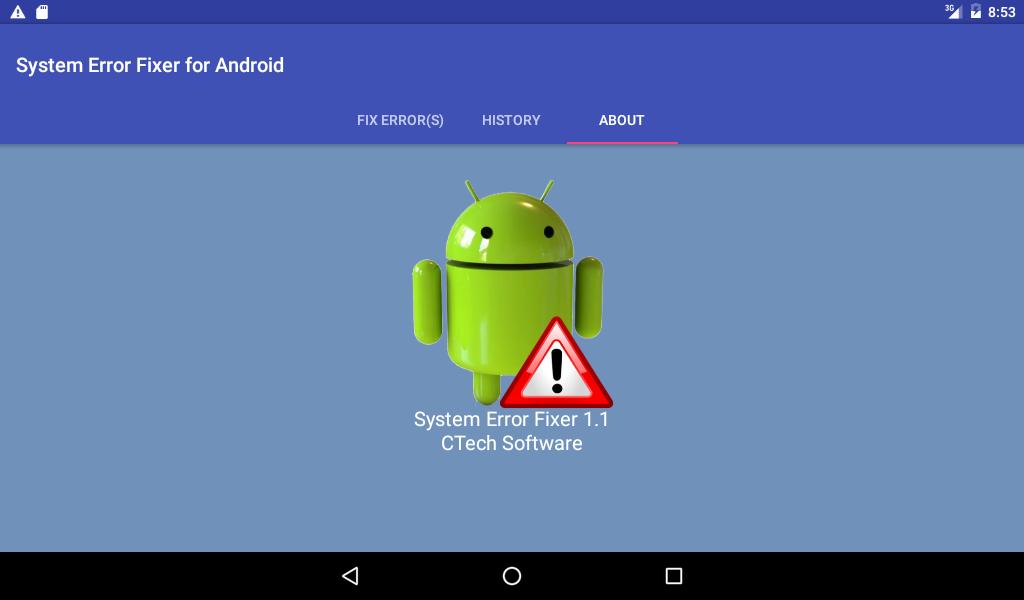
Ошибки при обновлении операционной системы Android
Обратите внимание! Неофициальное обновление может отрицательно сказаться на работоспособности OC Android, загрузив в систему вирус.
Можно ли вернуть старую версию Android
Для выполнения поставленной задачи надо сбросить настройки девайса до заводских через Recovery. Это можно сделать следующим образом:
- Выключить телефон, удерживать кнопку регулировки громкости в нижней части и клавишу включения одновременно.
- В открывшемся меню перейти по строке «Wipe Data».
- В новом окне подтвердить действие нажатием на кнопку включения смартфона.
- После перезагрузки девайса на нём будет старая версия Андроид.
Таким образом, в данной статье были рассмотрены основные способы загрузки ПО на операционную систему Android. Изложенная выше информация позволяет ответить на вопрос о том, беспроводное обновление Андроид – что это, а также на ряд других вопросов, актуальных для пользователей.
Источник: mirinfo.ru